Excel တွင် ရက်စွဲကြားကာလများ၏ ကြာချိန်များကို တွက်ချက်ရန် function တစ်ခုရှိသည်။ RAZNDATအင်္ဂလိပ်ဗားရှင်းတွင် - DATEDIF.
ထူးခြားချက်မှာ ခလုတ်ကိုနှိပ်ခြင်းဖြင့် Function Wizard ၏စာရင်းတွင် ဤလုပ်ဆောင်ချက်ကို တွေ့ရမည်မဟုတ်ပေ။ fx - ၎င်းသည် Excel ၏စာရွက်စာတမ်းမရှိသောအင်္ဂါရပ်တစ်ခုဖြစ်သည်။ ပိုမိုတိကျစွာ၊ သင်သည် ဤလုပ်ဆောင်ချက်၏ ဖော်ပြချက်နှင့် ၎င်း၏ အကြောင်းပြချက်များကို အင်္ဂလိပ်အကူအညီ၏ ဗားရှင်းအပြည့်အစုံတွင်သာ ရှာဖွေနိုင်သည်၊ အမှန်မှာ ၎င်းသည် Excel နှင့် Lotus 1-2-3 ဗားရှင်းအဟောင်းများနှင့် လိုက်ဖက်ညီရန်အတွက် ချန်ထားခဲ့သောကြောင့် ဖြစ်သည်။ သို့သော်၊ ဤလုပ်ဆောင်ချက်ကို ပြတင်းပေါက်မှတစ်ဆင့် ပုံမှန်နည်းလမ်းတွင် ထည့်သွင်း၍မရပါ။ ထည့်သွင်းခြင်း - လုပ်ဆောင်ချက် (ထည့်သွင်းပါ — Function)ကီးဘုတ်မှ ဆဲလ်တစ်ခုသို့ သင်ကိုယ်တိုင် ထည့်သွင်းနိုင်သည် - ပြီးပါက အလုပ်ဖြစ်ပါမည်။
function syntax သည် အောက်ပါအတိုင်းဖြစ်သည် ။
=RAZNDAT(စတင်သည့်ရက်စွဲ; နောက်ဆုံးရက်; Method_of_measurement)
ပထမအငြင်းအခုံနှစ်ခုဖြင့်၊ အရာအားလုံးသည် အနည်းနှင့်အများ ရှင်းနေသည် - ၎င်းတို့သည် အစနှင့်အဆုံးရက်စွဲများပါရှိသောဆဲလ်များဖြစ်သည်။ စိတ်ဝင်စားစရာအကောင်းဆုံး ငြင်းခုံချက်မှာ နောက်ဆုံးတစ်ခုဖြစ်သည် - ၎င်းသည် စတင်ချိန်နှင့် ပြီးဆုံးသည့်ရက်စွဲများကြားကြားကာလကို မည်သို့မည်ပုံနှင့် မည်သည့်ယူနစ်များတွင် အတိအကျ တိုင်းတာမည်ကို ဆုံးဖြတ်သည်။ ဤကန့်သတ်ချက်သည် အောက်ပါတန်ဖိုးများကို ယူနိုင်သည်-
| “ နှင့်” | တစ်နှစ်ပြည့် ကွာခြားချက် |
| "M" | လအပြည့် |
| “ D” | ရက်ပြည့် |
| "ယဒ်" | နှစ်များမပါဝင်ဘဲ နှစ်စကတည်းက နေ့ရက်များ ကွာခြားချက် |
| “MD” | လနှင့် နှစ်များ မပါဝင်သည့် နေ့များတွင် ကွာခြားချက် |
| "အတွင်း" | နှစ်များမပါဝင်သည့် လပြည့်တွင် ကွာခြားချက် |
ဥပမာ:
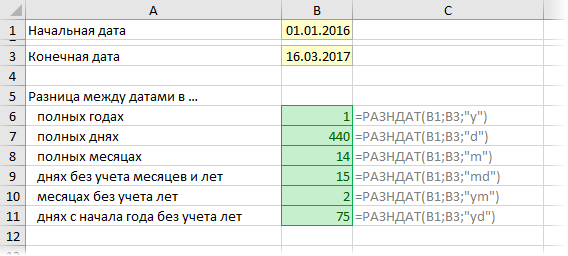
အဲဒါတွေ။ သင်ဆန္ဒရှိလျှင်၊ တွက်ချက်ပြီး ဥပမာအားဖြင့် သင်၏အတွေ့အကြုံကို “၃ နှစ် ၄ လ ပုံစံဖြင့် ပြသပါ။ 3 ရက်"၊ သင်သည် ဆဲလ်အတွင်း အောက်ပါဖော်မြူလာကို ထည့်ရပါမည်။
u1d RAZDAT (A2; A1; “y”)&” y။ “& RAZDAT (A2; A1; “ym”) &” လ။ “&RAZDAT(A2;AXNUMX;”md”)&” ရက်များ”
A1 သည် အလုပ်ဝင်ရောက်သည့်နေ့စွဲပါရှိသည့်ဆဲလ်ဖြစ်ပြီး A2 သည် ထုတ်ပယ်သည့်ရက်စွဲဖြစ်သည်။
သို့မဟုတ် Excel ၏ အင်္ဂလိပ်ဗားရှင်းတွင်၊
=DATEDIF(A1;A2;»y»)&» y။ «&DATEDIF(A1;A2;»ym»)&» m. «&DATEDIF(A1;A2;»md»)&»ဃ။»
- မည်သည့်ဆဲလ်ရှိ မည်သည့်ရက်စွဲကိုမဆို မောက်စ်ဖြင့် လျင်မြန်စွာ ထည့်သွင်းနိုင်စေရန် drop-down ပြက္ခဒိန်ကို ပြုလုပ်နည်း။
- Excel သည် ရက်စွဲများနှင့် အလုပ်လုပ်ပုံ
- လက်ရှိရက်စွဲကို ဆဲလ်တစ်ခုအတွင်း အလိုအလျောက်ထည့်သွင်းနည်း။
- ရက်စွဲနှစ်ခုကြားကာလသည် ထပ်နေသလား၊ ရက်မည်မျှကြာမည်ကို မည်သို့ရှာဖွေမည်နည်း။










